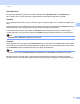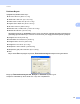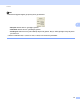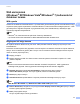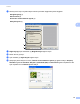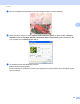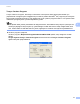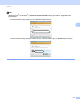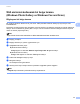Software User's Guide
Table Of Contents
- YAZILIM KULLANICI KILAVUZU
- İçindekiler
- Kısım I: Makine çalıştırma tuşları
- Kısım II: Windows®
- 2 Yazdırma
- Brother yazıcı sürücüsünü kullanma
- Belge yazdırma
- Çift taraflı yazdırma
- Eş zamanlı tarama, yazdırma ve faks işlemleri
- Yazıcı sürücüsü ayarları
- Yazıcı sürücü ayarlarına erişme
- Windows® yazıcı sürücüsündeki özellikler
- Temel sekmesi
- Gelişmiş sekmesi
- Aksesuar sekmesi
- Destek
- BR-Script 3 yazıcı sürücüsündeki özellikler(PostScript® 3™ dil emülasyonu)
- Status Monitor
- 3 Tarama
- TWAIN sürücüsü kullanarak bir belgeyi tarama
- WIA sürücüsünü (Windows® XP/Windows Vista®/Windows® 7) kullanarak bir doküman tarama
- WIA sürücüsü kullanarak bir belge tarama (Windows Photo Gallery ve Windows Fax and Scan)
- NUANCE™ OCR’li ScanSoft™ PaperPort™ 12SE yazılımını kullanma
- Öğelerin görüntülenmesi
- Öğelerinizi klasörler içinde düzenleme
- Diğer uygulamalara hızlı bağlantılar
- OCR’li ScanSoft™ PaperPort™ 12SE, görüntü metnini üzerinde düzenleme yapabileceğiniz bir metne dönüştürmenizi sağlar
- Diğer uygulamalardan öğe alma
- Öğeleri diğer biçimlere gönderme
- OCR’li ScanSoft™ PaperPort™ 12SE yazılımının kaldırılması
- 4 ControlCenter4
- Toplu bakış
- ControlCenter4’ü Giriş Modunda kullanma
- Tara sekmesi
- PC-FAX sekmesi (MFC-9460CDN, MFC-9465CDN ve MFC-9970CDW için)
- Aygıt Ayarları sekmesi
- Destek sekmesi
- ControlCenter4’ü Gelişmiş Modda kullanma
- Tara sekmesi
- PC-Fotokopi sekmesi
- PC-FAX sekmesi (MFC-9460CDN, MFC-9465CDN ve MFC-9970CDW için)
- Aygıt Ayarları sekmesi
- Destek sekmesi
- Özel sekme
- 5 Uzaktan Ayarlama (MFC-9460CDN, MFC-9465CDN ve MFC-9970CDW için)
- 6 Brother PC-FAX Yazılımı (MFC-9460CDN, MFC-9465CDN ve MFC-9970CDW için)
- 7 Güvenlik duvarı ayarları (Ağ kullanıcıları için)
- 2 Yazdırma
- Kısım III: Apple Macintosh
- 8 Yazdırma ve Fakslama
- Yazıcı sürücüsündeki özellikler (Macintosh)
- Çift taraflı yazdırma
- Eş zamanlı tarama, yazdırma ve faks işlemleri
- Yazıcı sürücüsünü Macintosh'tan kaldırma
- BR-Script 3 yazıcı sürücüsündeki özellikler(PostScript® 3™ dil emülasyonu)
- Status Monitor
- Bir faks gönderme (MFC-9460CDN, MFC-9465CDN ve MFC-9970CDW için)
- 9 Tarama
- 10 ControlCenter2
- 11 Uzaktan Ayarlama
- 8 Yazdırma ve Fakslama
- Kısım IV: Tarama Tuşunu Kullanma
- 12 Tarama (USB kablosu kullanıcıları için)
- 13 Ağdan Tarama
- Ağ Taramasını kullanmadan önce
- Ağınızda Tarama tuşunu kullanma
- E-posta için Tara
- E-posta için Tara (E-posta Sunucusu, DCP-9270CDN, MFC-9460CDN, MFC-9465CDN ve MFC-9970CDW için)
- Görüntüye Tara
- OCR'a Tara
- Dosyaya Tara
- FTP için Tara
- Ağa Tara
- E-posta için Tara’ya yeni bir varsayılan ayarlama (E-posta Sunucusu, DCP-9270CDN ve MFC-9970CDW için)
- Dosya boyutu için yeni bir varsayılan kurma (FTP'ye ve Ağa Tara özelliği için) (DCP-9055CDN, MFC-9460CDN ve MFC-9465CDN için)
- Dizin
- brother TUR
Tarama
61
3
Tarayıcı Yardımcı Programı 3
Tarayıcı Yardımcı Programı, WIA tarayıcı sürücüsünü 1200 dpi’dan daha yüksek çözünürlükler için
yapılandırmak ve kağıt boyutunu değiştirmek için kullanılır (sadece Windows
®
XP). Legal boyutu varsayılan
boyut olarak ayarlamak istiyorsanız, ayarı değiştirmek için bu yardımcı programı kullanın. Yeni ayarların etkili
olabilmesi için bilgisayarınızı yeniden başlatmanız gerekir.
Not
1200 dpi'dan daha yüksek çözünürlükte bir belge tararsanız, elde edilecek dosya boyutu çok büyük olur.
Taramaya çalıştığınız dosya boyutu için yeterli belleğe ve sabit disk alanına sahip olduğunuzdan emin
olun. Yeterli bellek ve sabit disk alanınız yoksa, bilgisayarınız donabilir ve dosyanızı kaybedebilirsiniz.
Yardımcı programı çalıştırma
Yardımcı programı, Başlat/Tüm Programlar/Brother/MFC-XXXX (XXXX, sahip olduğunuz modelin
adıdır)/
Tarayıcı Ayarları/Tarayıcı Yardımcı Programı konumunda bulunan Tarayıcı Yardımcı Programı
öğesini tıklayarak çalıştırabilirsiniz.